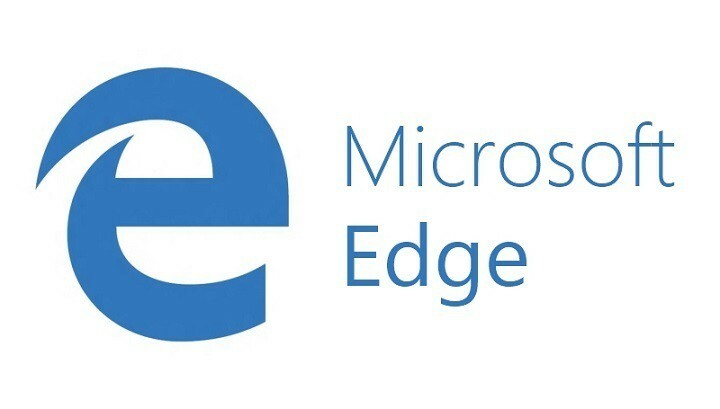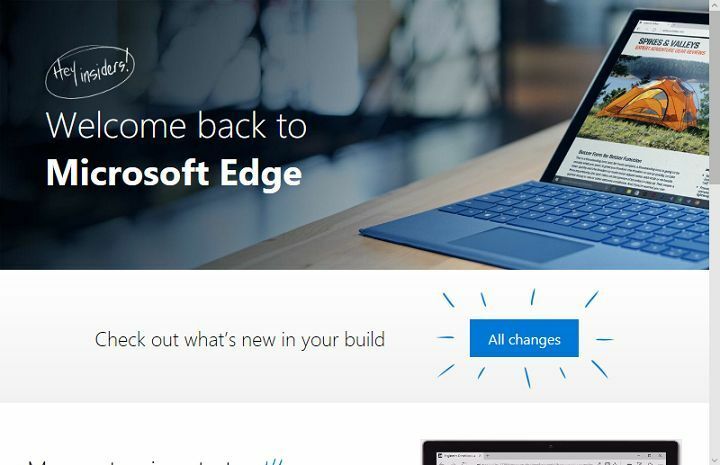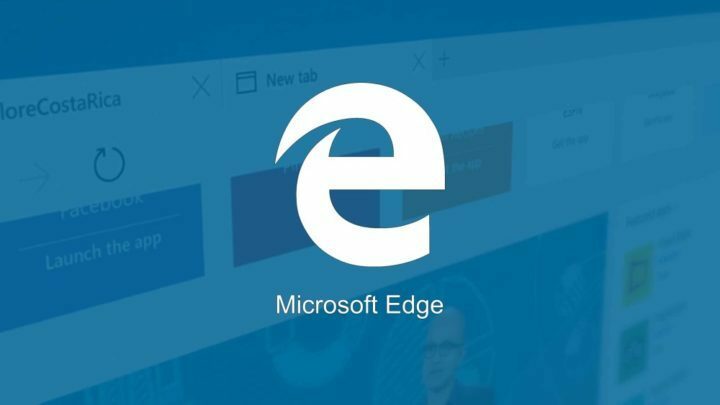- U kunt websitemeldingen in de Microsoft Edge-browser verwijderen door Stille meldingsverzoeken in te schakelen.
- Als u de meldingen niet wilt dempen of blok alle meldingen, er is een derde optie blok alleen de meldingen van bepaalde locaties.
- Microsoft Edge kwam aardig in de buurt van Google Chrome. Lees al het nieuws en gidsen over de dappere mededinger in onze Microsoft Edge-sectie.
- Uit Hub voor technische zelfstudies staat vol met handleidingen en how-to-artikelen over het digitale ecosysteem. Maak er een bladwijzer van voor verdere referentie.

XINSTALLEREN DOOR OP HET DOWNLOADBESTAND TE KLIKKEN
Deze software zorgt ervoor dat uw stuurprogramma's actief blijven en beschermt u zo tegen veelvoorkomende computerfouten en hardwarestoringen. Controleer nu al uw chauffeurs in 3 eenvoudige stappen:
- DriverFix downloaden (geverifieerd downloadbestand).
- Klik Start scan om alle problematische stuurprogramma's te vinden.
- Klik Stuurprogramma's bijwerken om nieuwe versies te krijgen en systeemstoringen te voorkomen.
- DriverFix is gedownload door 0 lezers deze maand.
Tegenwoordig krijg je, als je niet oppast, een hele reeks ongewenste meldingen van veel sites. Microsoft Edge heeft niet alleen de mogelijkheid om ze te blokkeren, maar ook om ze te verbergen.
Volg onze stapsgewijze handleiding om te leren hoe u dat moet doen.
Hoe kan ik websitemeldingen in de Microsoft Edge-browser verwijderen?
- Start de Microsoft Edge-browser, klik op de drie horizontale stippen in de rechterbovenhoek en selecteer Instellingen uit het vervolgkeuzemenu.

- Klik vervolgens op de Site-machtigingen optie in het linkerdeelvenster en vervolgens op de optie Meldingen aan de rechterkant.

- Nu heb je twee opties: om meldingen helemaal te blokkeren, schakel je gewoon de Vraag voor verzending keuze. Om de meldingen te dempen, schakelt u de Stille meldingsverzoeken keuze.

Als je hierover van gedachten verandert en je hebt die meldingen echt nodig, kun je natuurlijk altijd teruggaan om ze naar wens te wijzigen.
Hoe kan ik meldingen van websites selectief blokkeren?
Als u de meldingen niet wilt dempen of alle meldingen wilt blokkeren, is er een derde optie om alleen de meldingen van bepaalde sites te blokkeren.
Doe dat, klik op de knop Toevoegen van de optie Blokkeren zoals in de onderstaande afbeelding en plak de link vervolgens in het nieuwe tabblad.

Op deze manier worden alleen de meldingen van de geselecteerde websites geblokkeerd. Als u van gedachten verandert, klikt u gewoon op de drie stippen van de website die u hebt geblokkeerd en selecteert u Toestaan of Verwijderen.
We hopen dat deze gids nuttig voor u is. Als u suggesties of vragen heeft, kunt u hieronder een opmerking achterlaten.
Nog steeds problemen? Repareer ze met deze tool:
GESPONSORD
Als de bovenstaande adviezen uw probleem niet hebben opgelost, kan uw pc diepere Windows-problemen ondervinden. Wij adviseren het downloaden van deze pc-reparatietool (beoordeeld als Geweldig op TrustPilot.com) om ze gemakkelijk aan te pakken. Na de installatie klikt u eenvoudig op de Start scan knop en druk vervolgens op Alles herstellen.